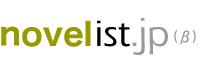ubuntu日記
7.ubuntuでテキストを開きたい
少しづつubuntuにも慣れて来て色々な事が出来るようになって来ました。ubuntuで文章を書く時には標準で入っているgeditと言うテキストエディターを使っていました。
その後、前の回で入れたTATEditerを使うようになりました。でも、これは自分の中では縦書き専用なんです。横では使いたくない!
そこでgeditを使っていたのですが、実はこれそのままでは拡張子txtのファイルを開けない! テキストエディターなのにテキストファイルを開くと文字化けするのです。(つかえねぇ〜)
ちゃんと書くとwindowsのテキストファイルを開けないのですよ。調べてみると、開く為には何かアドオンを入れないとならないらしい。そこで検索して出て来たコマンドを入れました。でも、途中で止まってしまって「ファイルがありません」とか表示されます。幾つかのブログを見ても同じコマンドが書かれています。こうなると素人ですから仕方ありません。
諦めようかと思っていたら、面白い情報を見つけました。それはgeditをベースにして作られたplumaと言うエディターです。これはgeditにGUIのアイコンをメニューに並べた感じのエディターです。geditもwindowsのメモ帳に比べると多機能ですが、plumaも多機能だそうです。無味乾燥なgeditよりplmaの方がよさげなのでこれを入れてみる事にしました。
sudo apt install -y pluma
とコマンドを入力してインストールします。パスを求められるのは同じです。例えコピペでも色々と何回もやっていると簡単なコマンドなら判って来ます。sudoは命令するの意味ですね。aptはアプリの場所。install -y plumaはplumaをインストールしなさいと言う意味ですね。それぐらいは分かるようになりました。
インストールしたら、やはりplmaでもwindowsのテキストを開きたいです。こちらでもちゃんと出来るとのことでした。
gsettings set org.mate.pluma auto-detected-encodings "['UTF-8', 'CURRENT', 'CP932', 'EUC-JP-MS', 'ISO-2022-JP', 'ISO-8859-15', 'UTF-16']"
gsettings set org.mate.pluma shown-in-menu-encodings "['CP932', 'EUC-JP-MS', 'ISO-2022-JP', 'ISO-8859-15', 'UTF-16']"
なにやら難しいですがこれをターミナルを立ちあげて入力します。
画面が動き出してどうやら成功したようです。
その次に、関連付けを行います。
「.txt」のファイルをダブルクリックした時に、geditではなくplumaが起動するよう設定するには、拡張子「.txt」のファイルを右クリックし、「プロパティ」を選択します。そして、「開き方」のタブに切り替え、「Pluma」を選択して「デフォルトに設定する」をクリックします。
これでテキストファイルが文字化けせずに編集などが出来るようになりました。これでバンバンubuntuでも小説が書けますね。